
Как Подключить Телефон к Автомагнитоле
 ПРЕЖДЕ ЧЕМ ПРИСТУПИТЬ К РАБОТЕ
ПРЕЖДЕ ЧЕМ ПРИСТУПИТЬ К РАБОТЕ
- Для подключения некоторых моделей к телевизору необходим беспроводный USB-адаптер LAN UWABR100 и обновление программного обеспечения для использования функции Wi-Fi Direct. Более подробная информация приводится в инструкции по эксплуатации вашего устройства.
- Убедитесь, что на телевизоре установлено новейшее обновление программного обеспечения (прошивка).
- Не все телевизоры BRAVIA поддерживают функцию Wi-Fi. В случае сомнений, пожалуйста, обратитесь к Руководству пользователя или техническим характеристикам на веб-сайте поддержки.
СОДЕРЖАНИЕ E43
 1-1. Поиск режима Wi-Fi Direct на вашем BRAVIA
1-1. Поиск режима Wi-Fi Direct на вашем BRAVIA
В зависимости от типа меню телевизора:
- Меню TV-1: Выберите режим Wi-Fi Direct нажатием кнопки "Home" (MENU) на пульте дистанционного управления > [Приложения] > [Режим Wi-Fi Direct].
- Меню TV-2: В [Настройки] [Сеть] убедитесь, что для [Встроенный Wi-Fi] и [Wi-Fi Direct] установлено [Вкл]. Затем выберите Настройки Wi-Fi Direct.
- Меню TV-3: В [Системные настройки] [Настройка Wi-Fi] убедитесь, что для [Встроенный Wi-Fi] и [Wi-Fi Direct] установлено [Вкл]. Затем выберите Настройки Wi-Fi Direct.
1-2. Запуск режима Wi-Fi Direct
 На пульте дистанционного управления нажмите “Options” На пульте дистанционного управления нажмите “Options” |
Выберите [Вручную] |
| Выберите [Другие методы] | Вы получите SSID и Ключ WPA для настройки устройства Wi-Fi |
NOTE: Настройка WPS доступна не на всех устройствах, совместимых с Wi-Fi Direct. Для получения информации по настройке WPS обратитесь к инструкции по эксплуатации мобильного телефона, компьютера или другого устройства Wi-Fi Direct.
2-1. Подключение
Щелкните кнопкой мыши на ярлыке Сеть и введите настройки сети.| Щелкните кнопкой мыши на ярлыке "Сеть" в системном лотке и введите настройки сети | В настройках сети выберите SSID, поставляемый с телевизором BRAVIA |
| Введите Ключ WPA, поставляемый с телевизором BRAVIA, и нажмите “OK” | |
Ваш компьютер теперь соединен с телевизором BRAVIA.
2-2. Передача контента для воспроизведения
Использование Windows Media Player
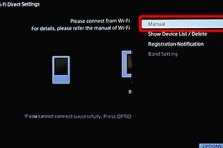
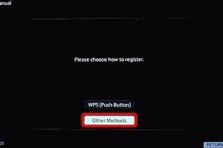
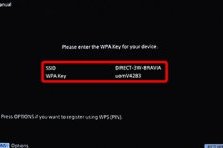
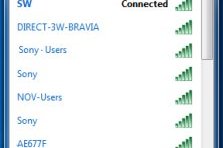
Источник: sony-eur-eu-ru-web--eur.custhelp.com






